كيفية حساب الانحراف المعياري في جداول “Excel”
يُعد الانحراف المعياري مقياسًا إحصائيًا مهمًا لتحليل تباين البيانات. سواء كنتم تعملون على التقارير المالية أو الأبحاث العلمية أو مراقبة الجودة، فإن معرفة كيفية حساب الانحراف المعياري في جداول “Excel” يعزز مهاراتكم في تحليل البيانات.
في هذا الدليل، سنستعرض وظائف الانحراف المعياري المختلفة ونوضح كيفية تطبيقها خطوة بخطوة ونناقش الطريقة الأنسب لمجموعتكم البيانية.

لماذا يُستخدم الانحراف المعياري؟
فهم كيفية تباين القيم حول المتوسط أمر مهم في العديد من المجالات. يساعد الانحراف المعياري على:
- تقييم المخاطر المالية من خلال قياس تقلبات الاستثمار.
- ضمان مراقبة الجودة في مجالات التصنيع والإنتاج.
- تحليل الاتجاهات في الأبحاث والتسويق وبيانات الأداء.
بفضل الوظائف المدمجة في جداول البيانات، يمكنكم حساب الانحراف المعياري لعينة أو لمجتمع كامل بسرعة مما يسهل استخراج الرؤى من البيانات.
إليكم كيفية حساب الانحراف المعياري في “ONLYOFFICE Spreadsheet Editor” خطوة بخطوة.
كيفية حساب الانحراف المعياري في جداول “Excel”
توفّر تطبيقات الجداول وظائف مدمجة لحساب الانحراف المعياري. يعتمد اختيار الوظيفة على ما إذا كان نطاق البيانات يمثل عينة أو مجموعة كاملة.
إليكم كيفية حساب الانحراف المعياري باستخدام محرر جداول “ONLYOFFICE”.
الطريقة الأولى: استخدام الدالة “STDEV.S” للبيانات العينية
تُستخدم الدالة “STDEV.S” لحساب الانحراف المعياري لعينة من البيانات، وهي مناسبة عند العمل مع جزء من مجموعة بيانات أكبر.
الخطوات:
- افتحوا محرر جداول “ONLYOFFICE”.
- أدخلوا البيانات في عمود (على سبيل المثال: “A2:A10”).
- حددوا خلية فارغة لعرض نتيجة الانحراف المعياري.
- اكتبوا الصيغة: “=STDEV.S(A2:A10)” ثم اضغطوا على “Enter”.
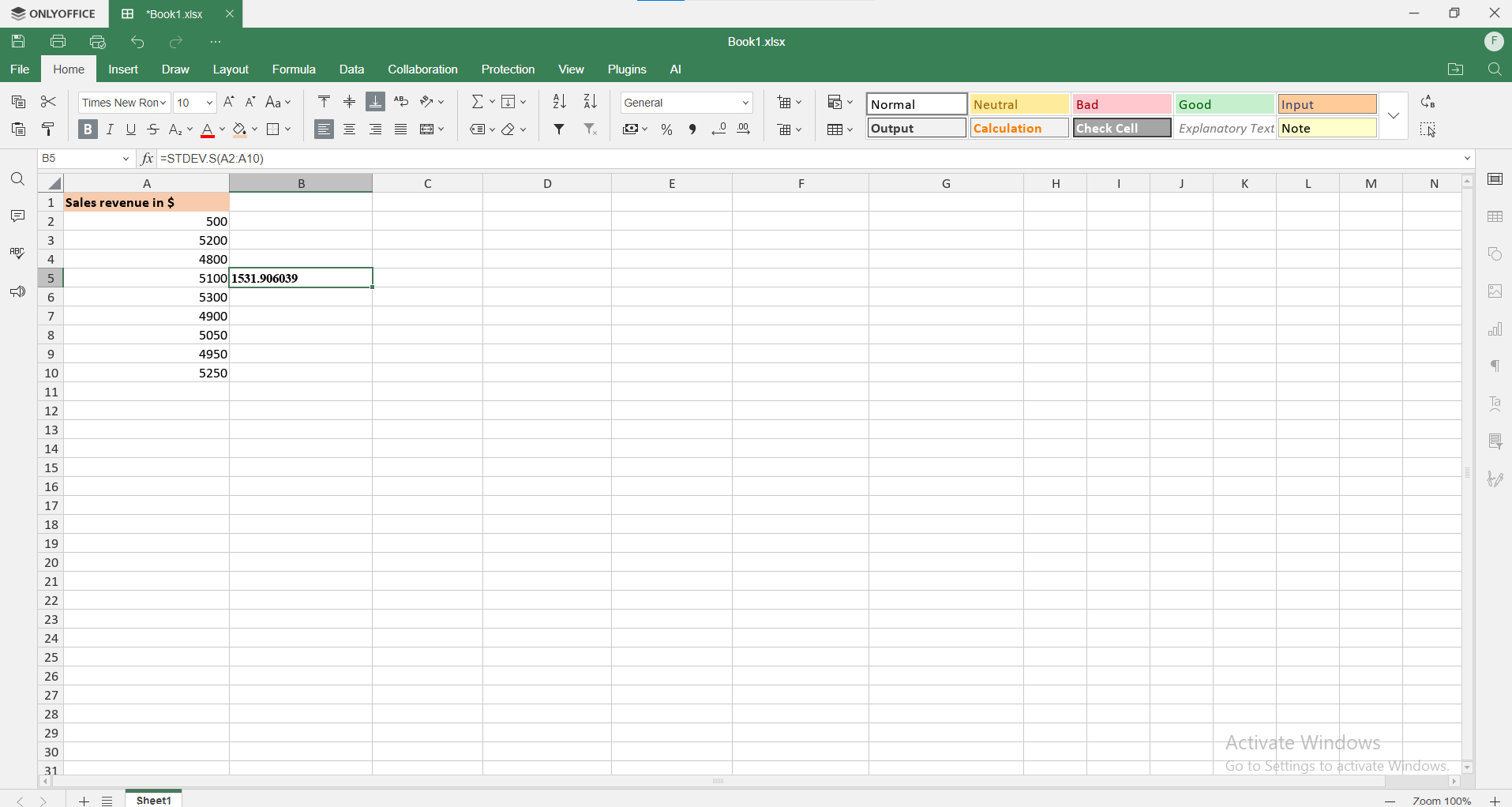
الطريقة الثانية: استخدام الدالة “STDEV.P” للبيانات الكلية
إذا كانت مجموعة البيانات تشمل جميع عناصر المجتمع الإحصائي، استخدموا الدالة “STDEV.P”.
الخطوات:
- اتبعوا نفس خطوات الدالة “STDEV.S” لكن استبدلوها بـ”STDEV.P”.
- تأخذ هذه الدالة في الاعتبار جميع نقاط البيانات دون تعديل، على عكس “STDEV.S” التي تصحح للعينة الصغيرة.

الطريقة الثالثة: استخدام الدالة “DSTDEV” لحسابات قواعد البيانات
الطريقة الثالثة: استخدام الدالة “DSTDEV” لحسابات قواعد البيانات
الخطوات:
- نظموا البيانات في شكل جدول.

- حددوا نطاق المعايير لتصفية البيانات المطلوبة.

- استخدموا صيغة “DSTDEV” كما يلي: =DSTDEV(A1:C10, “إيرادات المبيعات بالدولار”, A12:A13).

- اضغطوا على “Enter”، وسيعرض محرر جداول “ONLYOFFICE” الانحراف المعياري للبيانات التي تم تصفيتها.

الخاتمة
إتقان طريقة حساب الانحراف المعياري يعزز قدرتكم على تحليل البيانات بدقة. سواء كنتم تعملون على التقارير المالية أو الأبحاث أو تقييم أداء المشاريع، فإن استخدام دوال “ONLYOFFICE” لحساب الانحراف المعياري يضمن لكم نتائج دقيقة.
نقاط رئيسية:
- قياس مدى تباين البيانات
- تحديد مستوى الاتساق
- مطابقة الوحدات مع وحدات البيانات
- استخدامه في تحليل التوزيع الطبيعي
- مقارنة مجموعات البيانات
- دعم عملية اتخاذ القرار
احصلوا على “ONLYOFFICE Spreadsheet Editor”
يدعم “ONLYOFFICE Spreadsheet Editor” جميع دوال حساب الانحراف المعياري، مما يجعل تحليل البيانات أكثر سهولة وكفاءة.
جرّبوه عبر الإنترنت أو نزّلوا التطبيق لسطح المكتب:
ONLYOFFICE ١. أنشئ حسابك المجاني من
،٢. قم بعرض و تحرير أو التعاون على المستندات، الجداول ، العروض التقديمية



